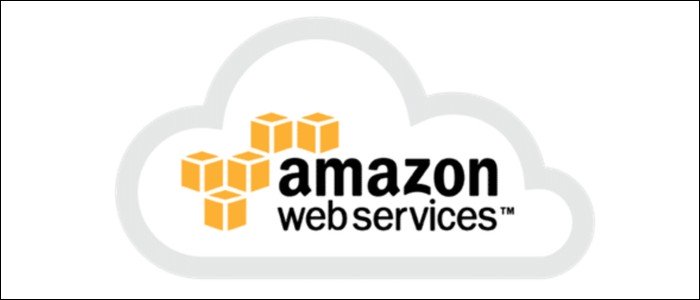Amazon tính phí cho bạn khi các phiên bản EC2 của bạn cung cấp nội dung ra internet hoặc chuyển dữ liệu giữa các khu vực. Nếu bạn đang chạy một máy chủ web trên EC2, điều này có thể nhanh chóng trở thành một chi phí lớn. Đây là cách theo dõi việc sử dụng băng thông của bạn.
Chi phí băng thông EC2
Dữ liệu đến là miễn phí, nhưng dữ liệu đi ra từ các phiên bản của bạn bị đánh thuế. Giá chính xác phụ thuộc vào khu vực , nhưng hầu hết là $ 0,09 cho mỗi GB. Bạn nhận được 1GB sử dụng miễn phí (ngay cả khi cấp miễn phí của bạn đã hết hạn) và giá được giảm sau khi bạn đạt 10 TB chuyển.
Dữ liệu được chuyển giữa các khu vực tốn 0,01 đô la để chuyển sang Đông Mỹ và 0,02 đô la cho mọi thứ khác. Dữ liệu được chuyển giữa các vùng khả dụng có giá 0,01 đô la cho mỗi hướng. Chuyển trong các khu vực khả dụng là miễn phí, nhưng nếu bạn đang sử dụng địa chỉ IP công cộng để chuyển (chứ không phải địa chỉ riêng), bạn sẽ phải trả cùng một khoản thuế 0,01 đô la hai chiều. Đảm bảo rằng các máy của bạn đều nằm trong cùng một khu vực và sử dụng các địa chỉ riêng để liên lạc với nhau.
Nếu bạn có nhiều dữ liệu, bạn có thể muốn xem xét việc lưu trữ tài sản tĩnh của mình trong S3 và phân phát chúng thông qua CloudFront. Dung lượng lưu trữ S3 rẻ hơn so với khối lượng EBS được sử dụng cho EC2 và CloudFront chỉ tốn 0,085 đô la mỗi GB, giảm chi phí nhỏ. Tuy nhiên, CloudFront cũng có cấp miễn phí 50 GB và chuyển từ S3 sang CloudFront miễn phí.
Cách xem băng thông của bạn
AWS làm cho điều này khó hơn nhiều so với nó cần phải có. Về mặt kỹ thuật, bạn có thể xem mức sử dụng băng thông của mình trong CloudWatch , công cụ phân tích tích hợp của Amazon. Trong Metrics> EC2, bạn có thể tìm thấy số liệu của Network NetworkOut cho ví dụ EC2 mà bạn muốn theo dõi. Hãy chắc chắn rằng biểu đồ này được đặt thành Chế độ Sum Sum thay vì Trung bình, Trực tiếp sẽ hiển thị toàn bộ mạng thay vì tốc độ trung bình. Bạn có thể chia nhỏ nó theo một khoảng thời gian và thu hẹp bằng cách kéo để chọn các điểm trên biểu đồ:
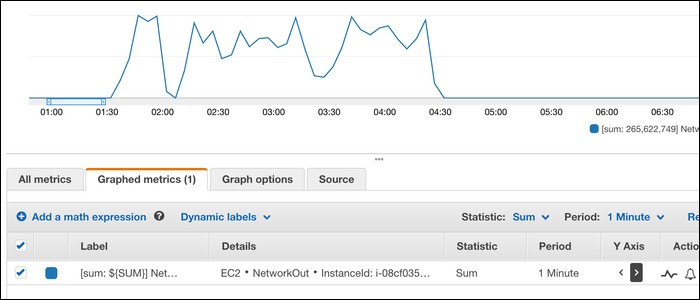
Từ CloudWatch, bạn có thể thiết lập các báo thức sẽ thông báo cho bạn về bất kỳ sự bất thường nào, chẳng hạn như gai băng thông có thể khiến bạn phải trả thêm tiền.
Đây là vấn đề mà không có gì thể hiện tổng của tất cả các điểm, bạn bị mắc kẹt với biểu đồ đường. Không có biểu thức toán học nào làm gì để giúp đỡ; cách duy nhất để thực sự xem tổng số tích lũy trong một khoảng thời gian trong CloudWatch là tạo Nhãn động sử dụng hàm SUM:
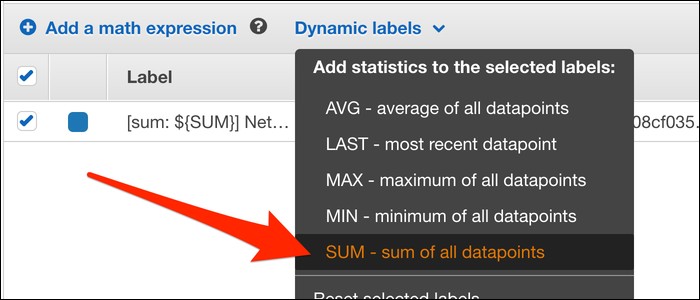
Điều này sẽ hiển thị SUM ngay bên dưới biểu đồ, bên cạnh tên của số liệu:
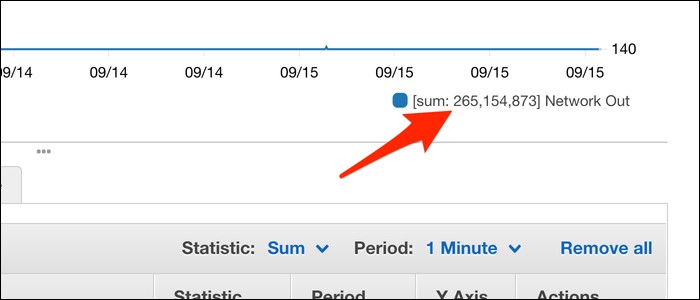
Mặc dù vậy, nó có tổng số byte, vì vậy bạn sẽ cần phải chia ra máy tính của mình và chia cho 1024 để tìm KB, một lần nữa để tìm MB, một lần nữa để tìm GB, v.v.
Nhãn động có thể rất sai lệch và khó sử dụng. Nếu bạn chọn 7 ngày qua, hãy chọn một khoảng thời gian, sau đó chọn một vùng bằng chuột để phóng to một sự kiện cụ thể, nhãn động sẽ không cập nhật. Bạn cần chỉ định thủ công một khoảng thời gian, ví dụ như 2018-09-13 04:42 – 2019-09-13 05:42 để có được số đo chính xác.
Cách xem Chi phí thực tế của Băng thông EC2
Nếu bạn muốn xem bao nhiêu băng thông thực sự gây tốn kém cho bạn, bạn có thể làm như vậy trong Cost Explorer . Từ tab Chi phí & Cách sử dụng, bạn có thể thêm bộ lọc theo Loại sử dụng của Chế độ và một bộ lọc dành cho EC EC2 để thu hẹp chi phí băng thông cho các máy ảo của bạn.
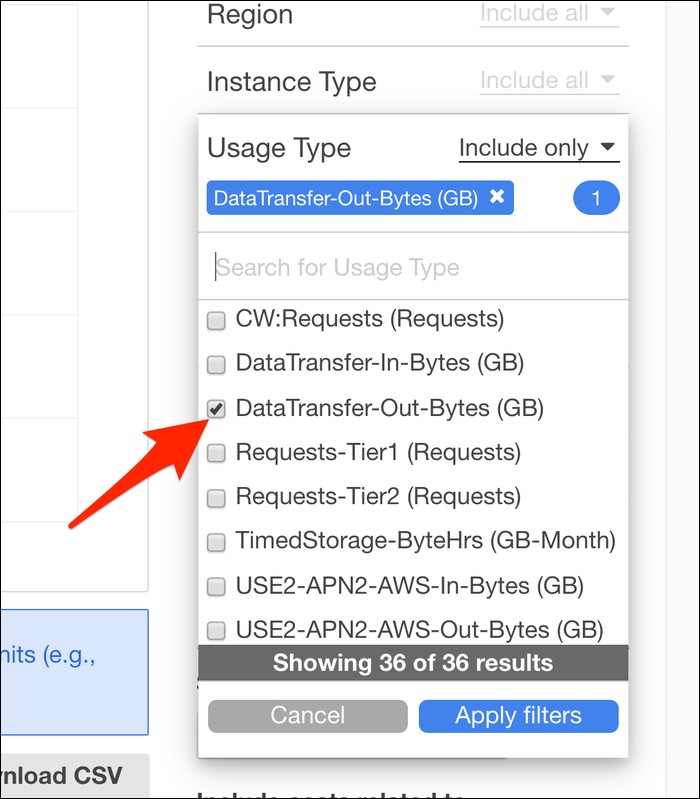
Bạn có thể đặt phạm vi thời gian để hiển thị biểu đồ chính xác hơn, vì mặc định được đặt thành sáu tháng qua.